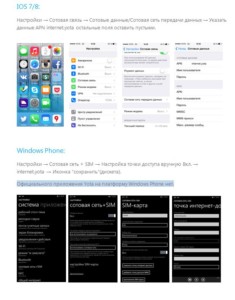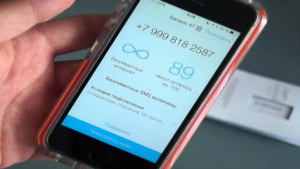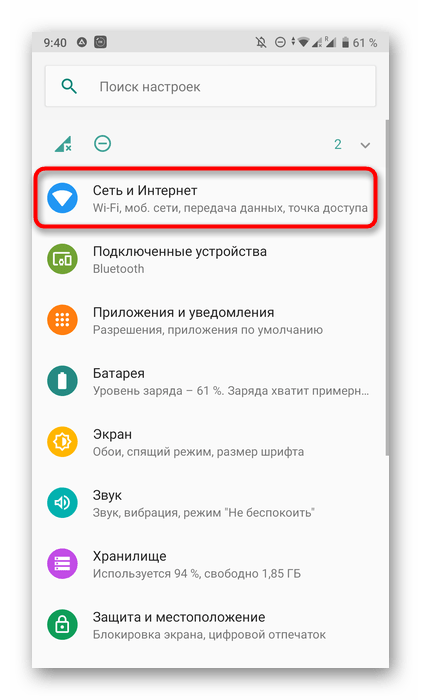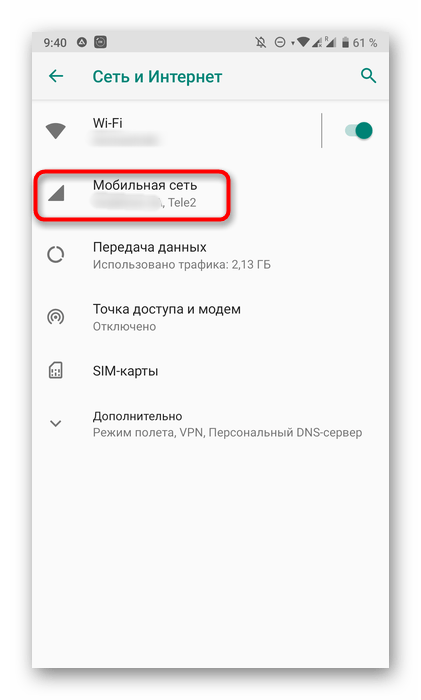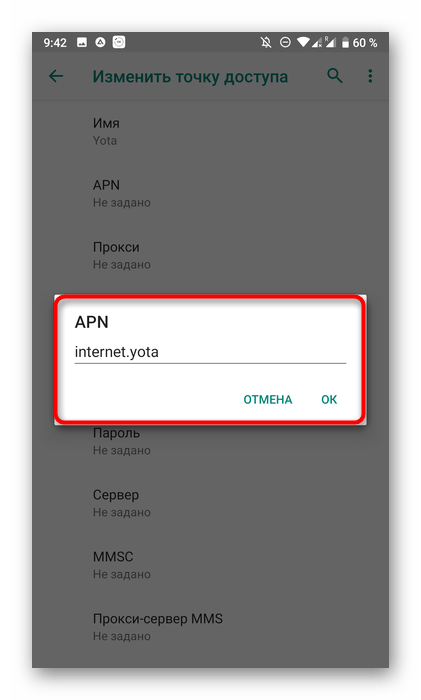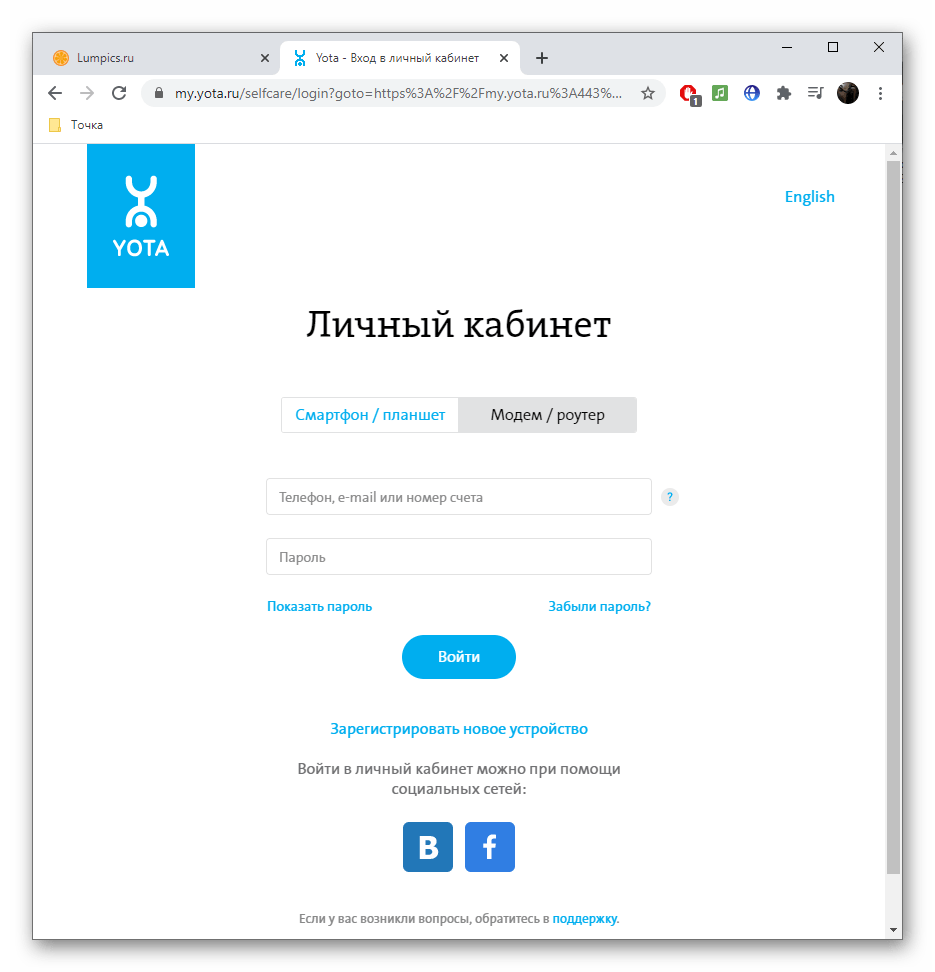- Инструкция по активации модема Yota — на компьютере
- Регистрация sim-карты в автоматическом режиме
- Способ регистрации sim-карты Yota и выход в сеть
- Способы проверить, активировалась ли sim-карта
- Как происходит активация sim-карты
- Как активировать сим-карту Yota на USB-модеме
- Активация сим-карты на компьютере
- Что делать, если не удается активировать сим-карту
- Активация SIM-карты для USB-модема Yota
- Вариант 2: Компьютер
Инструкция по активации модема Yota — на компьютере
Оператор сотовой связи и мобильного интернета Yota сравнительно недавно начал работать на российском рынке. Несмотря на это, его популярность постоянно растет. Он стал привлекательным для многих абонентов за счет невысокой стоимости тарифов на интернет и безупречное качество сотовой связи. Так как клиентов у Йоты не так много, как у Мегафона или МТС, то его каналы связи не так сильно загружены, что дает возможность каждому пользоваться 4G интернетом и совершать бесперебойные звонки. Покрытие оператора охватывает всю Россию, но перед покупкой карточки рекомендуется уточнить наличие сети в определенной местности у службы поддержки или на официальном сайте оператора. В этом материале будет разобрано, как в целом проходит активация интернета Йота.
Регистрация sim-карты в автоматическом режиме
Активация в автоматическом режиме обычно происходит без косяков: карта покупается, счет пополняется и ею сразу же можно пользоваться. Для этого необходимо вставить ее в слот SIM на телефоне, дождаться регистрации и появления сигнала сети от оператора.
По истечению пары секунд после активации на экране смартфона появляется название оператора и подключается сеть. После этого сразу можно пользоваться возможностями Yota. Для управления некоторыми параметрами и тарифами можно скачать приложение, позволяющее просматривать текущий баланс и прочие вещи на экране телефона.
Способ регистрации sim-карты Yota и выход в сеть
После покупки SIM-карты для использования на смартфоне под управлением ОС Андроид, рекомендуют просто вставить ее в специальный слот и ожидать регистрации и появления связи. Обычно все проходит в автоматическом режиме и пользователю ничего не нужно делать.
Важно! Иногда для регистрации нужно отправить первое СМС или совершить звонок знакомому человеку, чей номер известен.
Если автоматическая регистрация не происходит, то нужно проверить параметр «Передача мобильных данных» в телефонном меню «Настройки». Также можно провести диагностику точки доступа, проверить ее имя, которое должно быть «internet.yota» или создать новую по инструкциям.
Способы проверить, активировалась ли sim-карта
Проверить, активировалась ли карта не сложно, но есть нюансы, заключающиеся в проверке на портативном устройстве и на компьютере. Это два различных процесса.
На телефоне или планшете проверка осуществляется через использование услуг оператора Yota. Это предполагает:
- проверку баланса счета;
- совершение звонка на известный номер;
- отправка СМС на известный номер;
- выход в интернет.
Если что-то из этого не работает при пополненном счете, то, скорее всего, регистрация не прошла. Об этом можно судить по отсутствию индикатора сети и наименования оператора в трее или на экране блокировки. Если не работает только одна из этих функции, то нужно настроить ее центр или точку доступа.
Важно! Также решить проблему можно перезапустив устройство или вынув и всунув карту в слот. Если на другом телефоне все работает, то причина в сломанном гаджете, если тоже не работает, то следует обратиться в техническую поддержку оператора связи.
Способ с компьютером отличается от первого. Чтобы проверить регистрацию в сети, нужно попытаться выйти в интернет или проверить статус в личном кабинете с помощью логина и пароля, присвоенных при регистрации. Если доступа в интернет или личный кабинет управления нет, то рекомендуется сообщить об этом в техническую поддержку оператора Yota.
Как происходит активация sim-карты
Перед покупкой карточки нужно уточнить, для какого именно устройства она подходит. Оператор Yota выпускает чипы для смартфонов, планшетов и модемов отдельно. Приобрести такую карточку можно в любом салоне сотой связи Йота или на официальном сайте с доставкой на дом. Также следует понять, какой стандарт карты подходит к устройству: обычный, микро или нано.
Активация, как уже писалось выше, происходит в автоматическом режиме при вставке СИМ-карты в соответствующий слот гаджета. Сеть распознает ее и активирует самостоятельно. Пользователю останется лишь выбрать тариф, если он не сделал этого ранее.
Чтобы активация прошла успешно, нужно убедиться, что на телефоне включено разрешение на беспроводную передачу данных во всех доступных режимах (2G, 3G, 4G LTE). Если ничего не произошло, то следует выполнить настройку в ручном режиме. Для примера будет рассмотрен вариант с Андроид системой (Samsung, Asus, Huawei и др.). Действия таковы:
- Установить Сим-карту в телефон и включить его, если он был выключен.
- Перейти в «Настройки» и нажать «Еще» для поиска «Мобильной сети».
- Найти «Мобильную сеть» и создать в ней новую точку доступа APN.
- Задать имя как «yota», а адрес как «internet.yota».
- Сохранить созданную точку доступа и перезагрузить девайс.
После этих действий проблема должна быть решена: в трее покажется значок сети и имя оператора, в этом случае интернет станет доступным.
Как активировать сим-карту Yota на USB-модеме
Активация на модеме имеет свои особенности, которые могут занять немного больше времени, но результат окупится с лихвой. Чтобы активировать карту нужно:
- Установить симку в модем и включить его в любой из USB портов компьютера или ноутбука.
- Выполнить установку драйверов модема или дождаться их автоматической установки.
- Перейти на сайт Yota с помощью любого браузера. Даже если будет введен другой запрос, первым делом модем будет подключаться к сайту оператора start.yota.ru «Активация модема».
- Зарегистрировать профиль для использования услуг и создать логин и пароль, и завершить процесс создания аккаунта.
Важно! После этого можно будет использовать возможности тарифа на полную, работать с настройками и менять тариф на другой. При таком подходе даже не понадобится официальное приложение на смартфон.
Активация сим-карты на компьютере
Неважно, компьютер ли является потребителем интернета или ноутбук, активация для персональных настольных устройств выполняется одинаково. Карта вставляется в модем USB, который затем подключается к ПК. После этого автоматически начинается настройка модема, его аппаратной и программной частей. В личный кабинет пользователя услуг оператора можно перейти через любой браузере, написав любой запрос в поисковой строке. Так или иначе, абонент будет направлен на официальный сайт, где пройдет регистрацию с данными, которые он мог получить от менеджера при покупке карточки или при заключении договора.
Если возникнут какие-либо проблемы, то настоятельно рекомендуется обращаться в техническую поддержку по номеру 88005500007 для бесплатных звонков или 0999 для бесплатных СМС-сообщений. Если сервисный центр или салон, в котором была приобретена карта, находится рядом, то можно с паспортом, договором и устройством прийти за помощью туда.
Что делать, если не удается активировать сим-карту
Причин, по которым это может произойти немало. Наиболее распространенные из них:
- Расположение устройства с картой вне зоны покрытия оператора. Такие нюансы необходимо выяснять заранее перед покупкой.
- Проблемы с телефоном и плохой сетью. Если сеть плохая, то нужно сменить местоположение, выйти на улицу или на балкон, забраться в горку. Потерянный доступ в сеть должен появиться.
- Настройки были введены неправильно. При ручном вводе есть шанс ошибиться и задать один или несколько некорректных параметров. Следует тщательно перепроверить все поля настройки точки доступа APN на корректность.
- Брак сим-карты. Когда все попытки по настройке произведены и карточка даже проверялась на другом телефоне, а результата — ноль, то следует обратиться в салон связи с требованием заменить карточку на новую.
- Телефон не распознает карту. Бывает и так, что виноват смартфон. В то время, как на одном девайсе не работает никакая карта или сеть, на других эта же карта прекрасно функционирует.
- Неполадки или технические работы. В этом случае сервера провайдера просто стают недоступными на определенный срок и регистрация не может произойти должным образом.
В любой из таких ситуаций следует обращаться в службу поддержки клиентов или в салон сотовой связи Йота.
Таким образом, было рассмотрено, как активировать модем yota. Это не сложно, ведь практически все делается автоматически. Сама активация на роутере происходит через start.yota.ru — сервис для регистрации новых устройств.

Подгорнов Илья Владимирович Всё статьи нашего сайта проходят аудит технического консультанта. Если у Вас остались вопросы, Вы всегда их можете задать на его странице.
Как подключить модем к роутеру для раздачи Интернета. Способы подключения модема к роутеру. Как к модему подключить Wi-Fi-роутер. . Прежде чем рассматривать, как подключить модем к роутеру для раздачи Интернета, надо понимать, каким . APN: yota.ru. Номер доступа: *99#. Имя пользователя: нет.
Как увеличить скорость интернета Yota 4G-модем: способы Как увеличить скорость интернета на Yota 4G-модеме путем изменения полей обновления маршрутизатора, через личный кабинет пользователя, активацию турбокнопки, установки антенны. Рекомендации.
Как подключить модем к планшету на Android с помощью. Как подключить модем к планшету: выбор подходящего кабеля. Можно ли подключить модем к планшету через переходник. Установка и настройка 3G или 4G модема на планшете с Android. Какой модем выбрать для подключения к планшету.
Активация SIM-карты для USB-модема Yota
Этот вариант подойдет тем пользователям, у кого есть возможность подключить СИМ-карту от Yota к своему смартфону для создания точки доступа и настройки активации. Преимущество этого метода заключается в том, что при его реализации крайне редко возникают какие-либо ошибки, а сразу же после активации симку можно будет вставить обратно в модем и подключить его к компьютеру.
- После установки SIM-карты в смартфон откройте шторку и перейдите в раздел «Настройки», нажав по соответствующей кнопке в виде шестеренки.
- В меню отыщите категорию «Сеть и Интернет».
- Там вас интересует «Мобильная сеть».
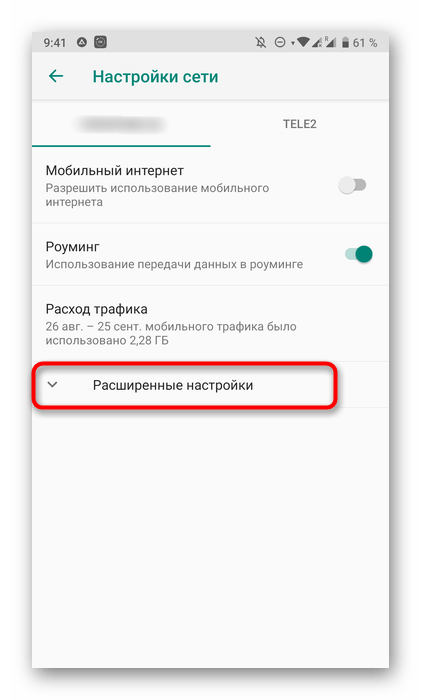
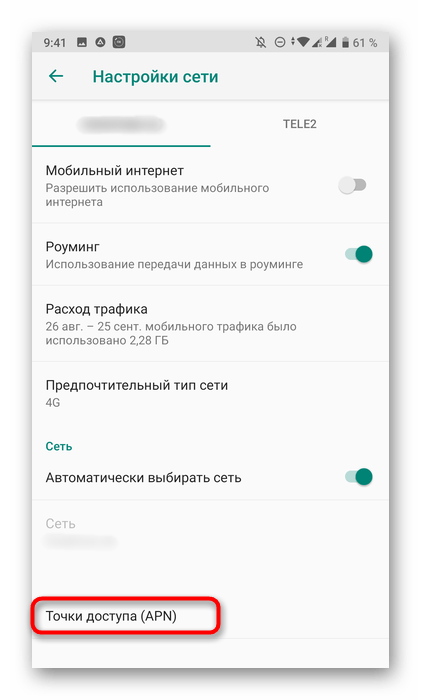
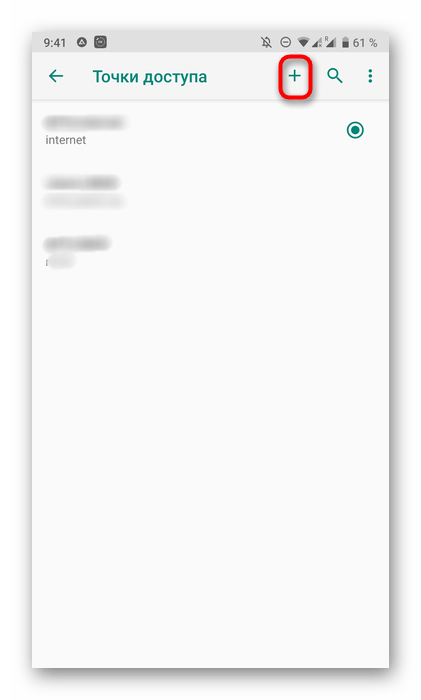
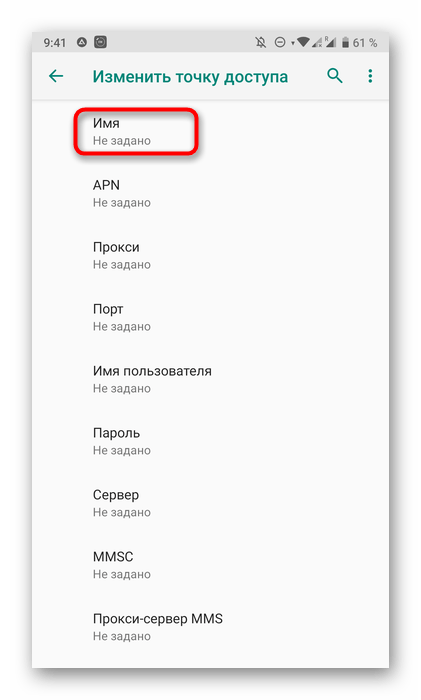
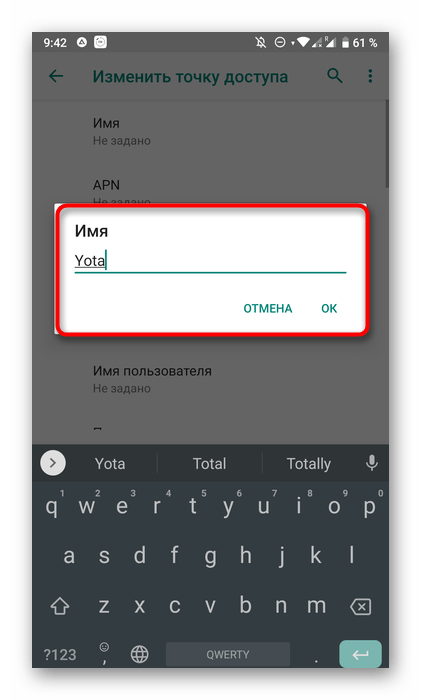
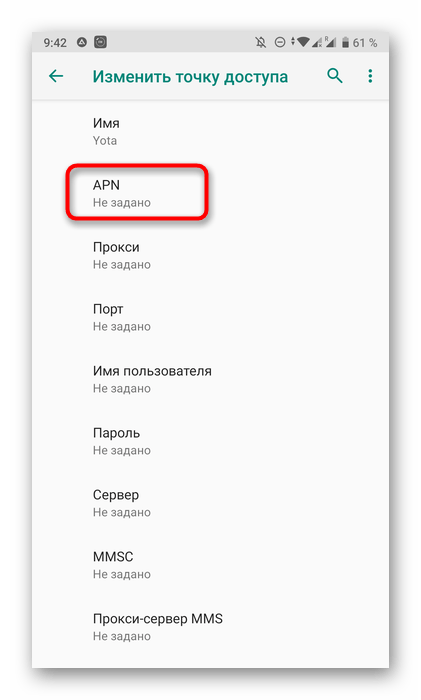
Сейчас желательно отправить смартфон на перезагрузку, чтобы все настройки вступили в силу. После этого можете включить мобильный интернет и проверить доступ к сети. Если параметры выставлены правильно, вытащите SIM-карту из смартфона, вставьте ее в модем и приступайте к его использованию.
Вариант 2: Компьютер
Второй вариант подразумевает автоматическую активацию SIM-карты при организации подключения на компьютере. От вас потребуется только выполнить вход в личный кабинет после того, как драйвер установится самостоятельно. Этого должно хватить для того, чтобы вы получили данные для соединения и начали использование сети. Если при автоматическом подключении возникли проблемы или вы не можете разобраться с этой операцией, ознакомьтесь с отдельной тематической статьей на нашем сайте, перейдя по следующей ссылке.
В качестве дополнительной информации предоставим ссылку на еще одну статью, которая посвящена решению проблем, возникающих при попытке наладить работу USB-модема от Yota на компьютере. Там вы найдете все известные методы исправления случившейся неполадки.